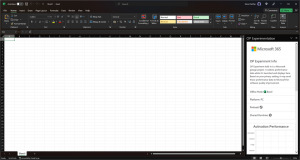Failide kiire peitmine opsüsteemis Windows 8.1
Windowsis on failide peitmiseks mitu võimalust. MS DOS-i pimedal ajastul oli käsk 'attrib', mis suutis määrata või eemaldada atribuudi "varjatud" (koos mitme muuga). Kõigis kaasaegsetes Windowsi versioonides on käsk „attrib” endiselt saadaval. Saate seda kasutada käsurealt. Microsoft säilitab selle:
- tagasiühilduvus;
- atribuutide skriptimine partiifailidega;
- ajalooline eesmärk.
Kuid see konsoolikäsk ei ole ainus viis failide ja kaustade peitmiseks. Windows Exploreris on faili atribuutides sarnane märkeruut. Isegi Windows 8.1 File Exploreris on see endiselt saadaval:
Reklaam
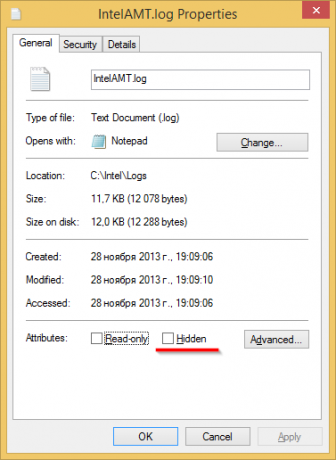
Valitud faili peidetud atribuudi määramiseks kasutage märkeruutu "Peidetud". Selle dialoogi avamiseks tee failil paremklõps ja vali kontekstimenüüst menüükäsk 'Atribuudid'.
Windows 8 ja Windows 8.1 rakendus File Explorer sisaldab lindiliidest, millel on täiustatud viis failide peitmiseks vaid ühe klõpsuga. Kõik, mida pead tegema, on valida failid, mida soovid peita, ja seejärel klõpsata
Peida valitud üksused nuppu lindi vahekaardilt Vaade.- Valige File Exploreris vajalikud failid. Vaadake ka järgmist õpetust: Kuidas inverteerida valikut Windows 8.1 File Exploreris.
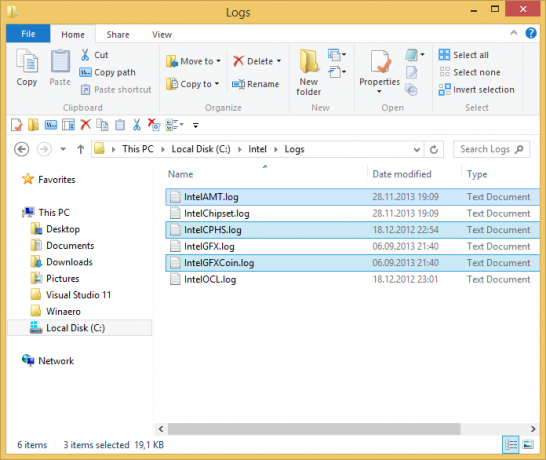
- Lülituge vahekaardile Vaade.

- Klõpsake nuppu Peida valitud üksused nuppu.
See on kõik! Valitud üksused kaovad File Explorerist, välja arvatud juhul, kui olete määranud peidetud faile kuvama.
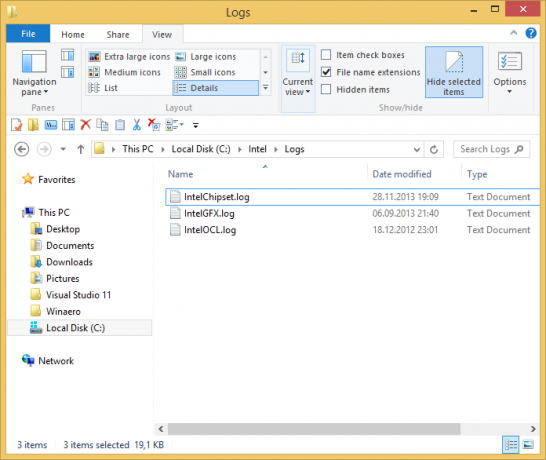
Mis siis, kui soovite peidetud faile uuesti näidata? Noh, see on üsna lihtne. Märkige vahekaardil Vaade Peidetud esemed märkeruut. Peidetud failid ilmuvad korraga File Exploreri aknasse. Pange tähele, kuidas need tunduvad tuhmunud (nii näevad nad välja ka lõikamisel), kuna neil on peidetud atribuut: Nende peitmiseks valige peidetud failid ja klõpsake uuesti sama nuppu, Peida valitud üksused. Kui valite need, märkate, et nupp "Peida valitud üksused" kuvatakse juba vajutatuna.
Nende peitmiseks valige peidetud failid ja klõpsake uuesti sama nuppu, Peida valitud üksused. Kui valite need, märkate, et nupp "Peida valitud üksused" kuvatakse juba vajutatuna.

Pärast sellel klõpsamist naaseb nupp tavalisse vajutamata olekusse ja peidetud atribuut eemaldatakse kõigist valitud failidest.
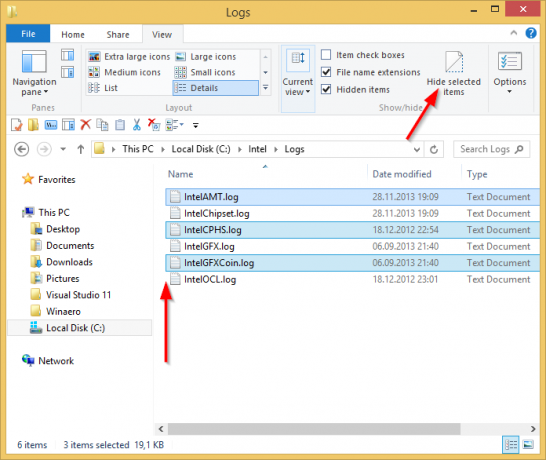
Kui kavatsete peidetud failidega väga sageli töötada, võiksite kiirjuurdepääsu tööriistaribale lisada vastavad lindikäsud. Sel juhul võite vaadata järgmisi artikleid:
- Kuidas lisada mis tahes lindi käsku Windows 8.1 File Exploreri kiirjuurdepääsu tööriistaribale
- Kiire juurdepääsu tööriistariba sätete varukoopia tegemine operatsioonisüsteemis Windows 8.1
Näpunäide. Kas teadsite, et faili või kausta varjamine peidab selle ka avakuval ja Start-menüüdes, nagu Classic Shell ja StartIsBack? Tegelikult on need kasutajaliideste eest alati peidetud, isegi kui lülitate File Exploreris sisse peidetud failide kuvamise.